Excel dosyaları, hemen hemen herkesin çeşitli nedenlerle kullandığı bir şeydir. Ancak önemli olan nokta, kimsenin önemli dosyalarınızı düzenlemesini veya kontrol etmesini istemiyorsanız, o zaman Excel sayfasını güçlü bir parola ile kilitlemeniz gerekir. Parolayı bildiğinizde ve parolayı bilmediğinizde bir Excel sayfasını düzenlemek isterseniz ne olur? Bu makale size cevap verebilir. Parola korumalı bir Excel dosyasını hemen nasıl düzenleyeceğinizi öğrenmek için ihtiyacınız olan her şeye sahiptir.
- Durum 1. Korumalı Excel Sayfasını Düzenlemek ve Parolayı Bilmek İstiyorsanız
- Durum 2. Korumalı Excel Sayfasını Düzenlemek İstiyor ancak Parola Bilmiyorsanız
Durum 1. Korumalı Excel Sayfasını Düzenlemek ve Parolayı Bilmek İstiyorsanız
Bir Excel sayfasının şifresini biliyorsanız, sayfayı istediğiniz şekilde kolayca düzenleyebilirsiniz. Parolayı bildiğinizde korumalı Excel sayfasını nasıl düzenleyeceğinizi öğrenmek için aşağıdaki talimatları izleyin.
Excel 2003 için:
1. Önce boş bir Excel çalışma kitabı ile gitmeniz ve “Araçlar” seçeneğine gitmeniz ve ardından “Koruma” seçeneğini seçmeniz gerekiyor. Şimdi “Çalışma Kitabını Koru” seçeneğini seçin.
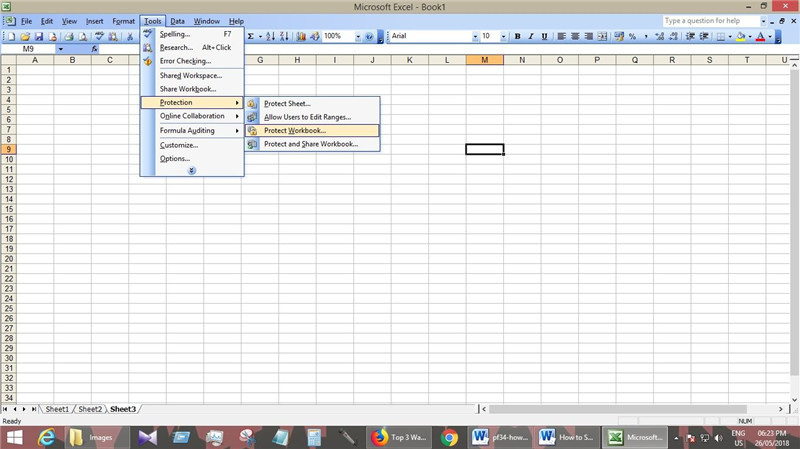
2. Şimdi küçük pencereden şifreyi kaldırın ve “Tamam”a basın.
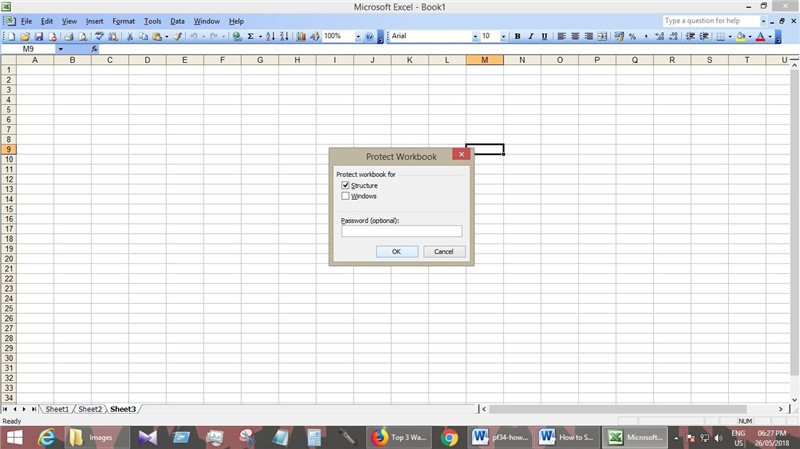
3. Dosyayı kaydedin ve çalışma kitabından herhangi bir sayfayı ekleyebileceğinizi, düzenleyebileceğinizi veya silebileceğinizi göreceksiniz.
Excel 2010 ve üzeri için:
1. Boş bir çalışma kitabından “İncele” seçeneğine gidin ve ardından “Çalışma Kitabını Koru” seçeneğini seçin.
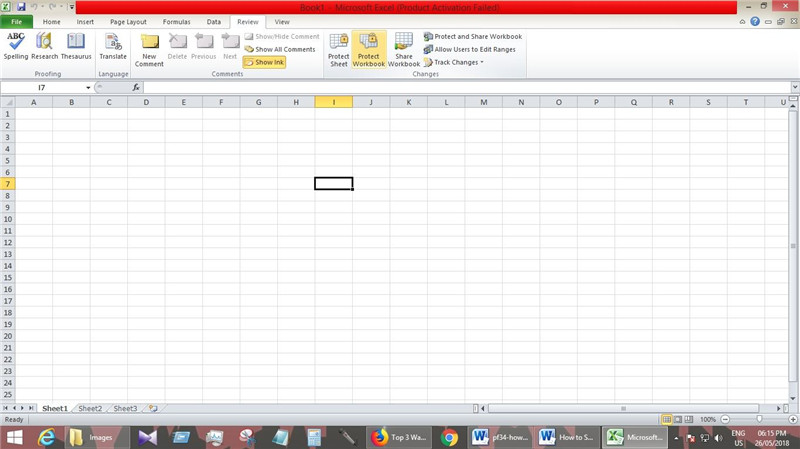
2. Şimdi küçük pencereden şifreyi kaldırın ve “Tamam”a basın.
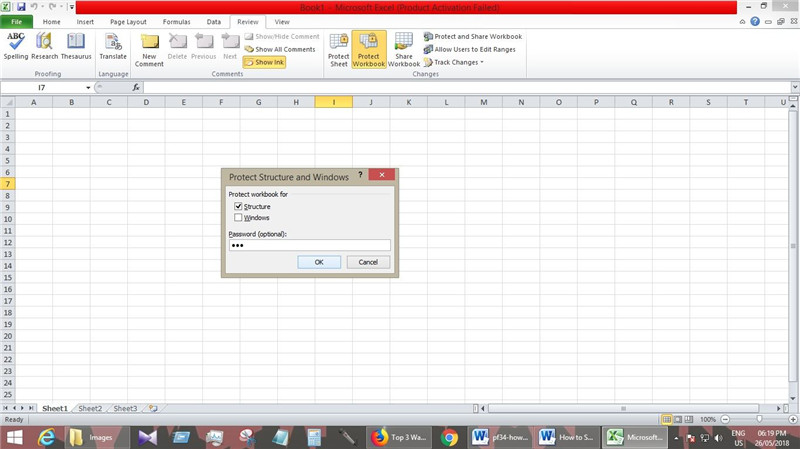
3. Dosyayı kaydedin ve çalışma kitabından herhangi bir sayfayı ekleyebileceğinizi, düzenleyebileceğinizi veya silebileceğinizi göreceksiniz.
Durum 2. Korumalı Excel Sayfasını Düzenlemek İstiyor ancak Parola Bilmiyorsanız
Bir Excel sayfasının şifresini bilmiyorsanız, şifreyi çözerek sayfayı kolayca düzenleyebilirsiniz. Parolayı bilmiyorsanız korumalı Excel sayfasını nasıl düzenleyeceğinizi öğrenmek için aşağıdaki talimatları izleyin.
1. Çözüm: ZIP Sıkıştırma Dosyasını Kullanın
Bir çalışma sayfasını düzenleyemiyorsanız ve çalışma kitabının/çalışma sayfasının yapısı kilitliyse, bu yöntemi kullanabilirsiniz. Dosyanız parola korumalıysa bu yöntemi kullanamazsınız.
1. Önce Excel dosyasının dosya uzantısını “.xlsx”ten “zip”e değiştireceksiniz. Excel dosyanızın dosya adından sonra dosya uzantısını görebileceksiniz.

2. Şimdi zip dosyasını 7zip veya WinRAR gibi herhangi bir zip çıkarıcı kullanarak çıkarmanız gerekecek. Zip dosyasına sağ tıklayın ve “Buraya Çıkart” seçeneğini seçin. Excel dosyanızla aynı ada sahip bir klasör alacaksınız.

3. Şimdi size belge dosyasının tüm sayfalarını verecek olan “xl” klasörünü ve “ayrıca “çalışma sayfaları” klasörünü açın. Her sayfa “sayfa1.xml” olarak adlandırılacaktır.

4. Kilitli çalışma sayfasına sağ tıklayarak “Düzenle”yi seçin, dosyayı not defterinde açacaktır. Şimdi, dosyada "sheetProtection" veya "workbookProtection" öğesini bulmak için klavyeden “Ctrl+F” düğmesine dokunun. Bu sayfayı kilitlemek için kullanılan algoritmanın bilgilerini bulacaksınız.
5. Şimdi, parantez içindeki tüm bilgileri ve ayrıca “sheetProtection” kelimesini silin ve dosyayı kaydedin.
6. Şimdi dosyayı seçin ve kopyalamak için “Ctrl+C” tuşlarına basın ve üzerine çift tıklayarak Zip dosyasını açın. Dosyayı şimdi çıkarmanız gerekmeyecek.

7. Bu sefer çalışma sayfasını kaydettiğiniz klasöre gidin. 'xl' klasörünü ve “çalışma sayfaları” klasörünü açın. Düzenlenen “workbook.xml” dosyanız “xl” klasöründe olacaktır.
8. Şimdi eski dosyanın üzerine yazarak düzenlenen dosyayı bu klasöre yapıştırın. Son olarak, zip dosyasını kapatabilir ve dosyayı “xlsx” olarak yeniden adlandırabilirsiniz; bu, Excel dosyanızı tekrar geri getirecektir.

9. Şimdi “xlsx” dosyasını açın, şimdi sayfayı şifre olmadan düzenleyebileceğinizi göreceksiniz!
2. Çözüm: Çevrimiçi PassFab for Excel Web Sitesini Kullanın
Kilitli bir Excel sayfanız varsa, çevrimiçi şifre kurtarma web sitelerini de kullanabilirsiniz. Bu web siteleri, Excel sayfanızın kilidini açmak için bir seferde yaklaşık 1000 parola deneyebilir. Tek yapmanız gereken bu web sitelerinden herhangi birini seçmek, dosyanızı yüklemek ve ardından Excel sayfasını düzenlemek için şifreyi almak.
- http://www.password-find.com
- https://www.password-online.com
- http://www.decryptum.com
Önemli Not : Çevrimiçi şifre kurtarma web siteleri her zaman o kadar etkili veya kullanışlı değildir, bu nedenle bunları riski size ait olmak üzere kullanın.
3. Çözüm: PassFab for Excel'ı kullanın
PassFab for Excel korumalı Excel dosyasını düzenlemenize yardımcı olabilecek en iyi yazılımlardan biridir. Çok çekirdekli bir GPU hızlandırma özelliğine sahiptir ve bu, kaybolan Excel şifrenizi neredeyse hiç zaman kaybetmeden almanızı sağlar. Korumalı Excel'i şimdiye kadarki en iyi Excel yazılımıyla nasıl düzenleyeceğinizi öğrenmek için aşağıdaki adımları izleyin.
1. Bilgisayarınıza Excel Password Recovery yazılımını yükleyin ve işlemi başlatmak için başlatın.
2. Excel dosyasını ekleyin ve durumunuza uygun bir şifre çözme yöntemi seçin.

3. “Başlat”a tıklayın ve yazılım şifreyi çözene kadar bekleyin. Parolanıza bağlı olarak biraz zaman alabilir.

4. Parolanızı içeren bir açılır pencere göreceksiniz.

5. Şimdi Durum 1'i tekrar izleyerek şifreyi sayfadan kaldırmak için kullanın ve sayfayı düzenleyin.
Bu makale, korumalı Excel sayfasını nasıl düzenleyeceğinizi öğrenmeniz için en iyi 4 çözümü içerir. PassFab'ın Excel Password Recovery yazılımı, her yönden daha iyi olduğu için bu sorunda bir profesyonel gibi size yardımcı olabilir. Bu yazılım Excel şifrenizi çok kısa sürede kurtaracak ve daha sonra korumalı Excel sayfasını düzenlemek için kullanabilirsiniz. İnternette sizin için daha pek çok yazılım veya çözüm olabilir ama bana güvenin, PassFab for Excel bu yarışta en deneyimli at.